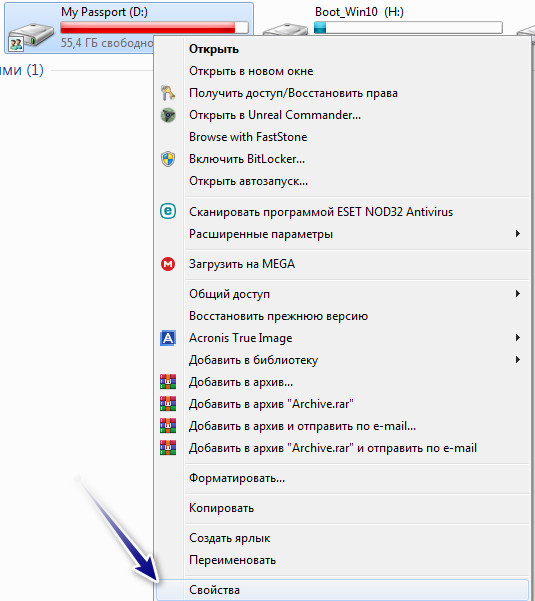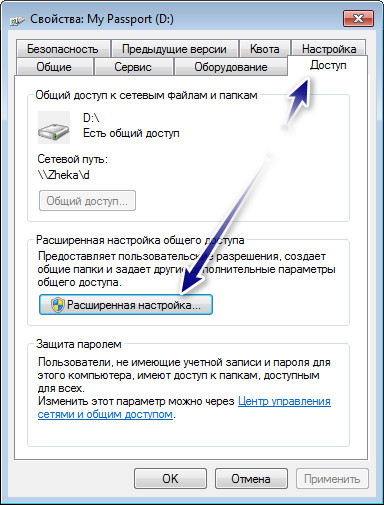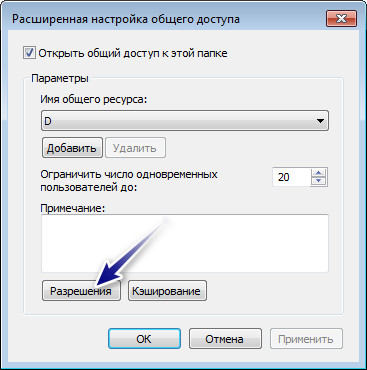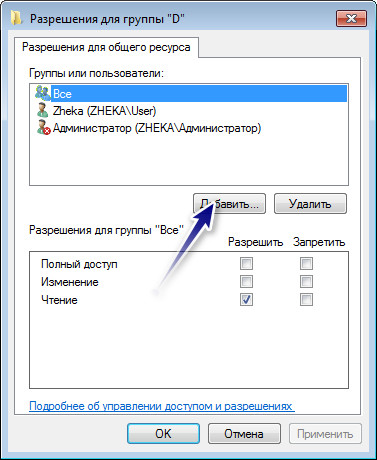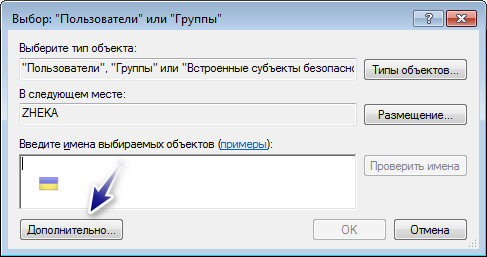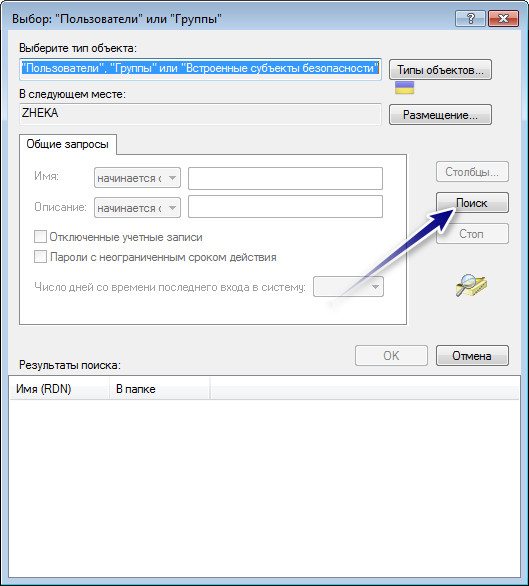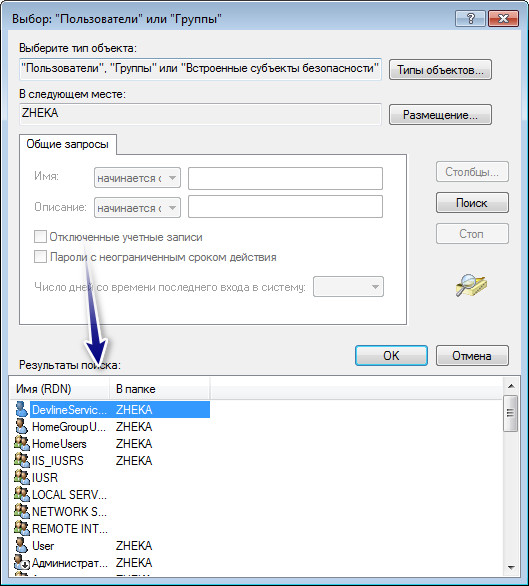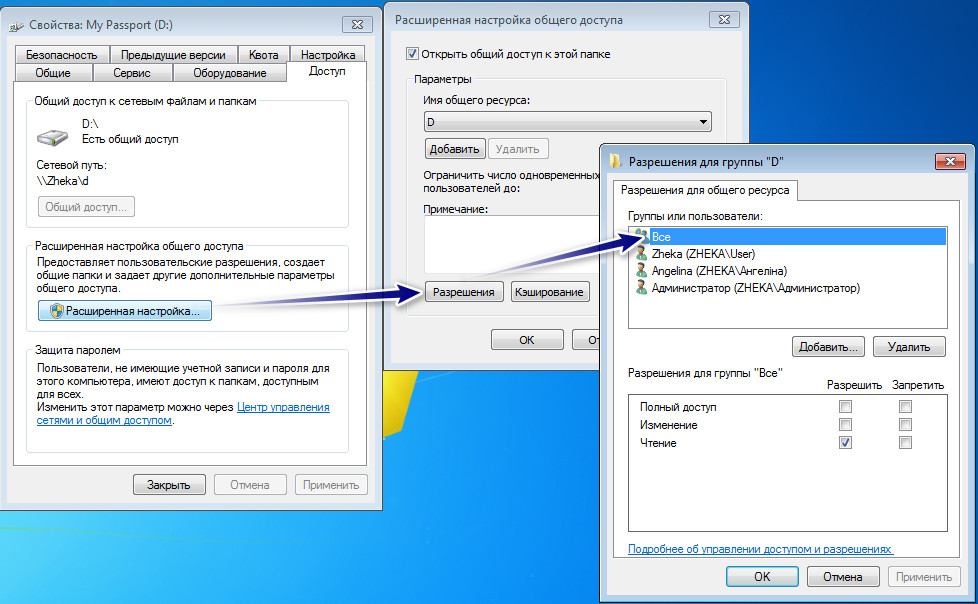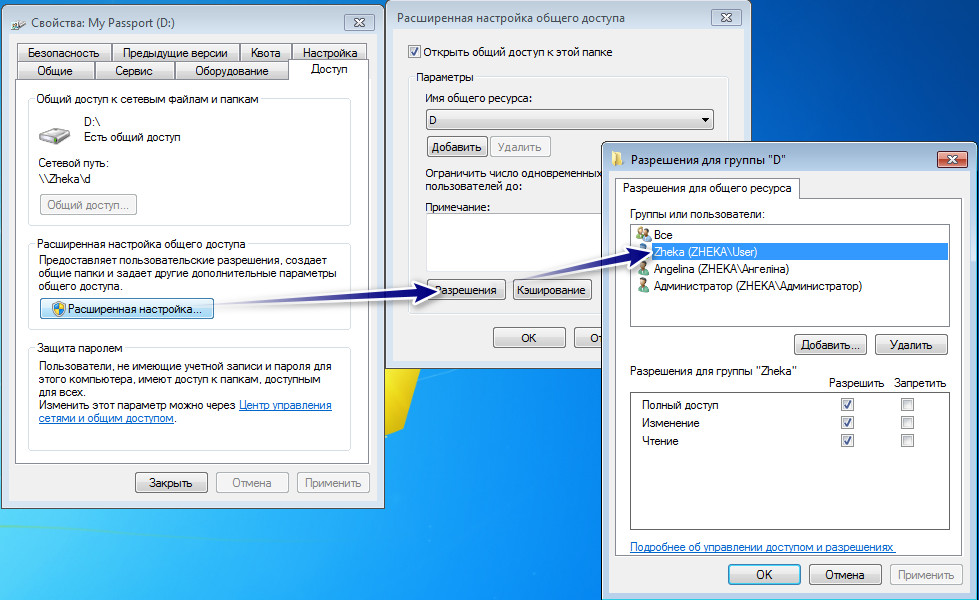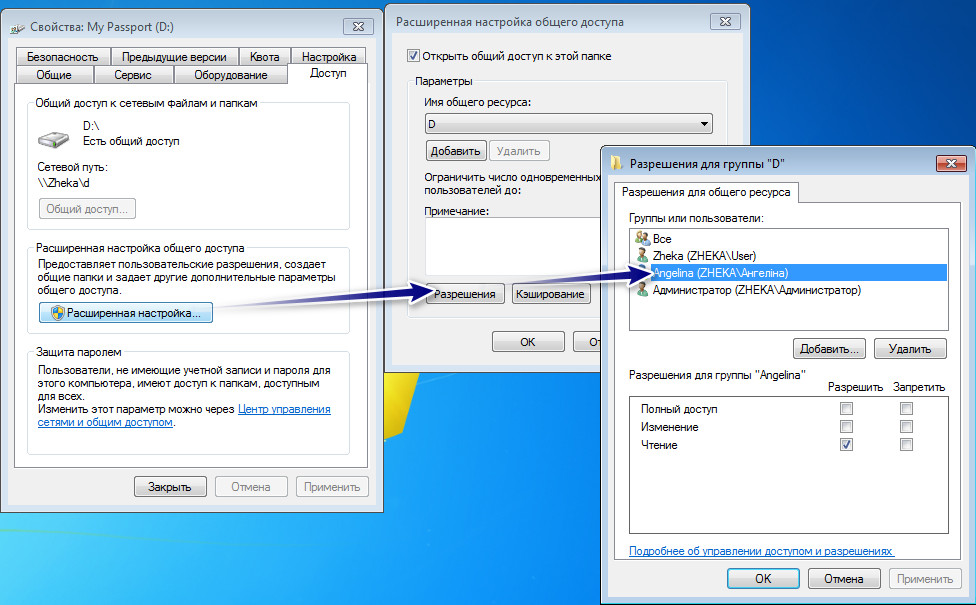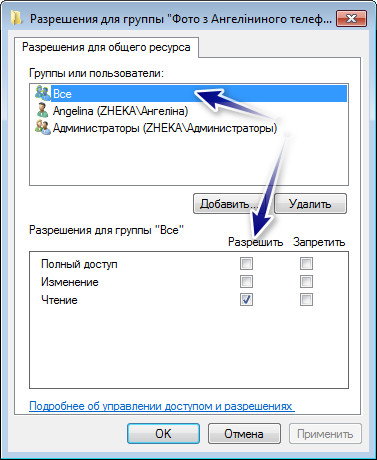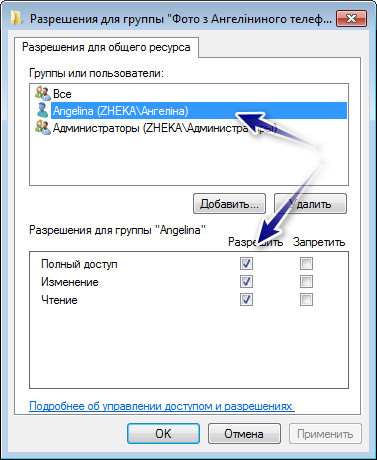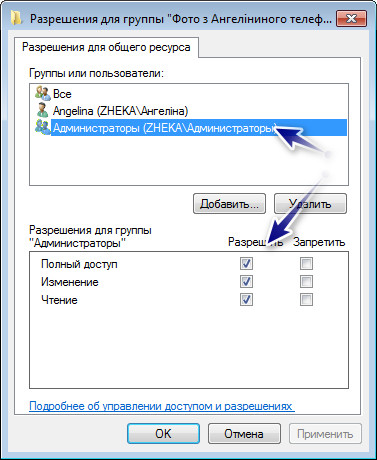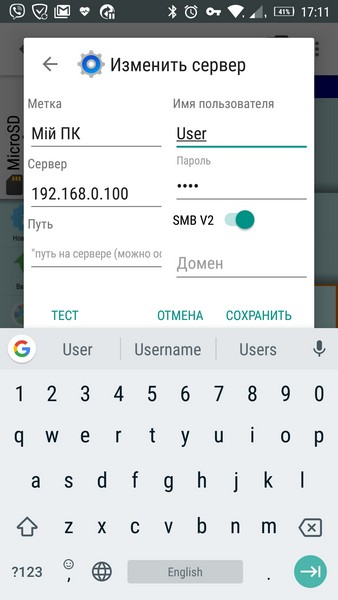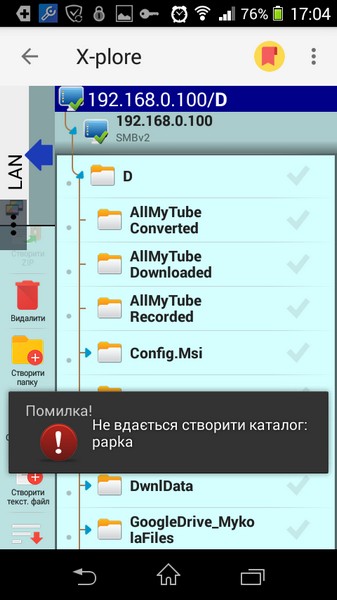Рассмотрим способ для ограничения доступа для определенной сетевой папки. Такая ситуация (один из возможных примеров): у нас есть общие папки, которыми пользуются различные пользователи. Нужно чтобы для всех пользователей ко всем папкам был доступ для чтения, а для определенных папок, одни пользователи имели полный доступ (чтение и запись), другие – изменять и записывать права иметь не должны. Пример для операционной системы Windows 7. На Windows 10, скорее всего, должно работать аналогичным или похожим образом.
Пример для двух учетных записей. Создаем две учетные записи, одна из которых администратор.
Далее выбираем диск или папку для общего доступа и вызываем контекстное меню, тогда переходим в свойства.
Переходим на вкладку «Доступ» и выбираем «Расширенная настройка…».
Тогда «Разрешения».
Далее «Добавить».
«Дополнительно».
«Поиск».
После данных действий вы увидите снизу всех пользователей компьютера. На данный момент нужно выбрать пользователя, который будет иметь полный доступ для изменения и записи информации во все папки. Выбрали, нажимаем во всех открытых окнах на кнопку «Ок» для применения изменений. Для добавления другого пользователя, который будет иметь право на изменение и запись только в определенную папку выполняем аналогичные действия
Такой долгий путь я использовал, чтобы видеть настоящих пользователей. Потому что мой аккаунт имеет имя Zheka. Однако зайти со смартфона с таким логином и паролем не получается. Но в списке был доступен аккаунт User с моим паролем. Посмотрев в списке пользователей, увидел что именно User является именем, тогда как полное имя Zheka. Поэтому использовал именно такое имя. Почему такое название вышло точно не знаю, да и не хотелось разбираться. Главное чтобы все работало должным образом.
Есть надежный вариант для супер доступа. Для этого нужно включить учетную запись суперадминистратора (но большинство экспертов скажут, что это делать не желательно).
Второе имя я создал при добавлении новой учетной записи. Это Ангелина.
Таким образом, есть два аккаунта: User (запись автоматически создана при установке системы) и Ангелина (полное имя Angelina).
Сразу скажу, не нужно отрицательных эмоций, если что-то не получается. У всех разные версии ОС, различные способы их установки, в одних ОС лицензионные, в других – сами знаете какие (народные умельцы могли в них намутить что угодно). Поэтому пробуем, тестируем…
Для папки (диска в данном случае) в разрешениях для «Все» нужно дать доступ только для чтения. Это касается и учетной записи Ангелина.
Для User (соответственно и для администратора) необходимо предоставить полный доступ. Смотрите скриншоты:
Отдельно я создал папку для пользователя Ангелина (носит имя «Фото с Ангелининого телефона»). Для данной папки предоставляются такие разрешения:
Для «Ангелина» и «Администратора» – полный доступ;
Для «Все» – только для чтения.
Смотрим скриншоты:
Такая настройка общего доступа позволит учетной записи User иметь возможность получать полный доступ ко всем папкам (в том числе и к папкам пользователя «Ангелина»).
А пользователь «Ангелина» сможет иметь полный доступ к папке «Фото с Ангелининого телефона», однако не сможет изменять или удалять другие папки (будет возможность только просматривать).
Из своего смартфона с помощью файлового менеджера X-plore имею полный доступ ко всем папкам (по аналогии с другого компьютера).
Пользователь Ангелина при попытке создать папку или изменить файл в папке, которая отличается от «Фото с Ангелининого телефона» получит сообщение об ошибке (как на скриншоте снизу), поэтому все мои файлы будут в безопасности. В своей папке Ангелина сможет делать что угодно.
Статью старался максимально сократить. Если помогла – поддержите сайт – поделитесь в социальных сетях.